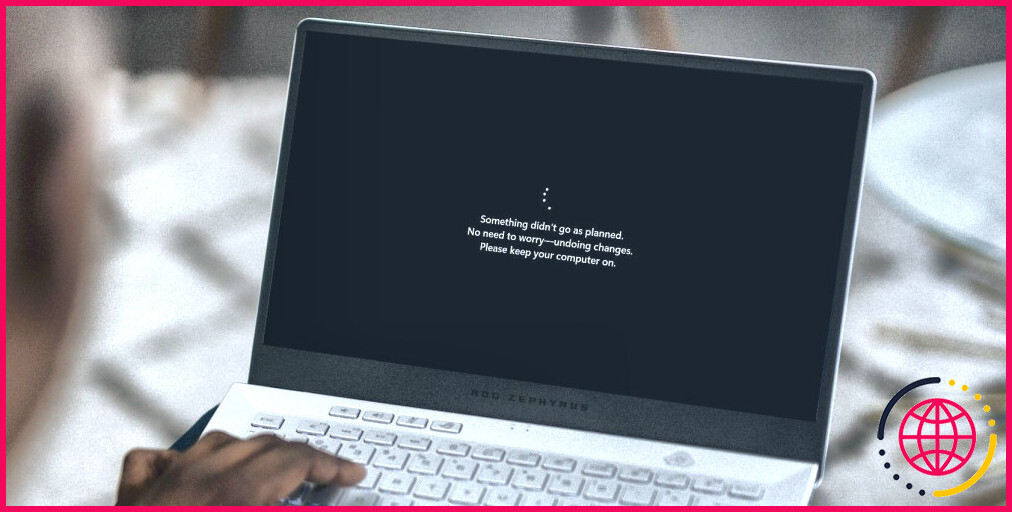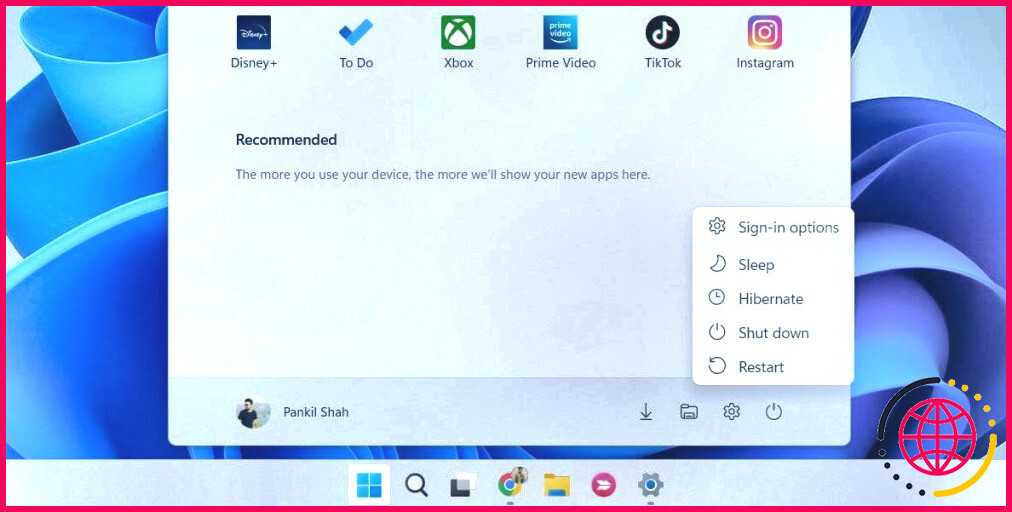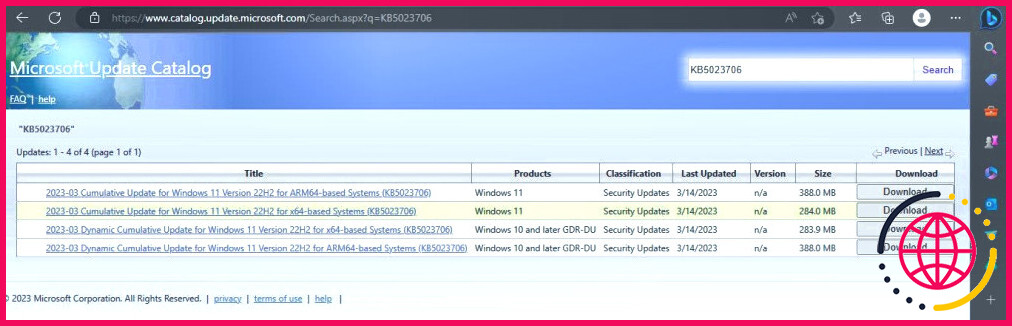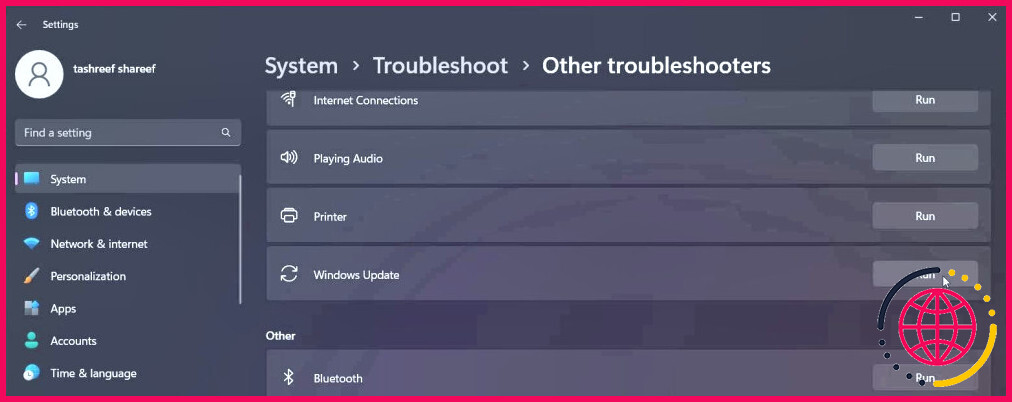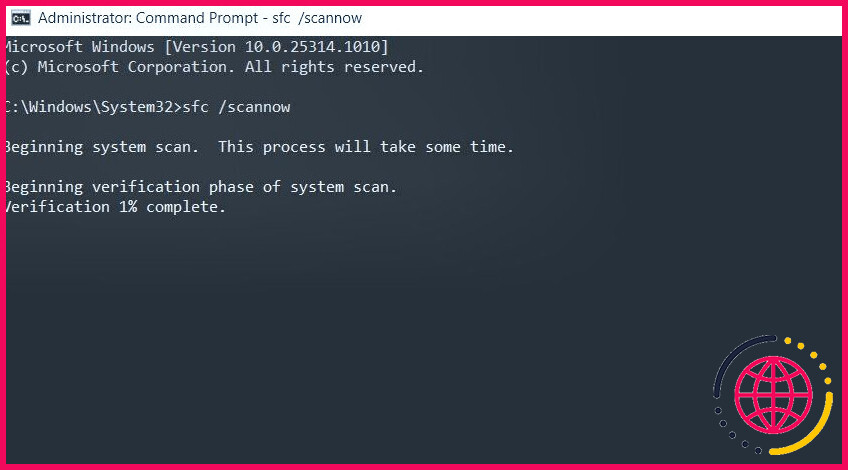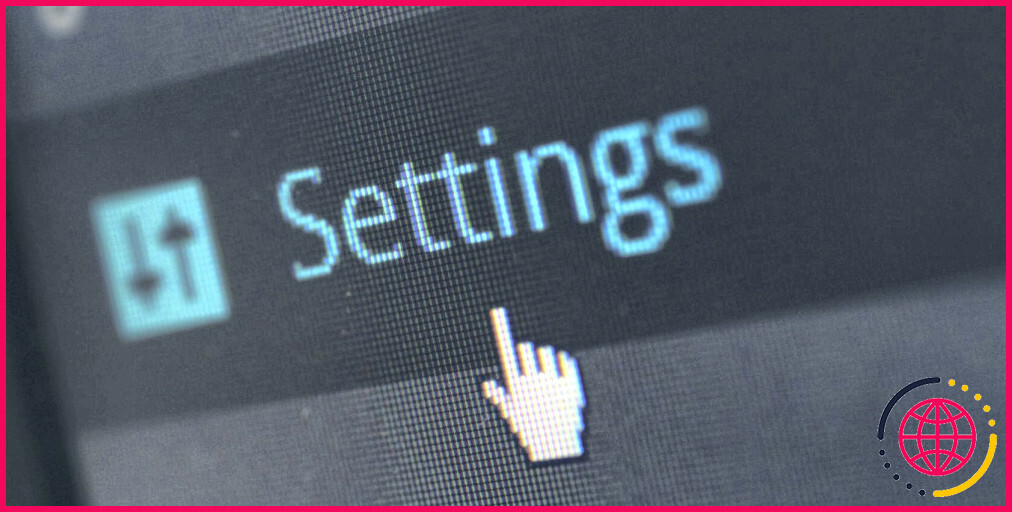Comment résoudre la boucle « Les mises à jour sont en cours » dans Windows
La boucle « Les mises à jour sont en cours » dans Windows, où votre ordinateur tente à plusieurs reprises d’installer des mises à jour sans réussir à terminer le processus, peut être ennuyeuse. Heureusement, il existe un moyen de sortir votre PC de cette boucle et de le ramener à la normale.
Ci-dessous, nous évoquons les différentes causes de ce problème et les solutions que vous pouvez essayer pour le résoudre définitivement.
Qu’est-ce qui peut provoquer la boucle « Les mises à jour sont en cours » dans Windows ?
Si vous rencontrez la boucle « Les mises à jour sont en cours » dans Windows et qu’elle ne semble pas disparaître, voici quelques raisons qui pourraient contribuer au problème :
- Mauvaise connexion Internet: Les mises à jour de Windows sont généralement des fichiers volumineux qui doivent être téléchargés à partir des serveurs de Microsoft. Si votre connexion Internet est instable ou lente, le processus de téléchargement peut être interrompu ou prendre un temps excessif, ce qui entraîne des problèmes tels que celui-ci.
- Fichiers de mise à jour corrompus: Les fichiers téléchargés pour la mise à jour peuvent être corrompus pendant le processus de téléchargement. Cela peut se produire en raison de problèmes de réseau et empêcher l’installation des mises à jour.
- Pilotes en conflit: Des pilotes obsolètes ou corrompus peuvent également interférer avec les processus du service de mise à jour. Le pilote installé peut ne pas être compatible avec la nouvelle mise à jour, ce qui empêche son installation.
- Conflits de logiciels: Les applications logicielles d’arrière-plan ou les outils de sécurité peuvent parfois interférer avec l’installation de la mise à jour, ce qui entraîne la boucle « Les mises à jour sont en cours ».
Bien qu’il s’agisse de possibilités générales, il est important de noter que la cause spécifique de l’erreur peut varier. Nous recommandons de vérifier le code d’erreur pour toute information, car cela peut aider à réduire la cause et à trouver une solution plus ciblée.
Maintenant que vous connaissez les causes courantes qui peuvent être à l’origine du problème, passez aux solutions ci-dessous.
1. Attendez un peu
Attendre peut être utile dans certains cas, en particulier lorsqu’il s’agit d’une machine Windows.
Si vous rencontrez des problèmes dus à des problèmes temporaires de réseau ou de serveur du côté de Microsoft, attendre peut résoudre le problème automatiquement. En effet, les serveurs de Microsoft peuvent subir des surcharges ou des interruptions occasionnelles, ce qui peut retarder le processus de mise à jour, entraînant la boucle « Les mises à jour sont en cours ».
En outre, Windows exécute diverses tâches essentielles en arrière-plan, notamment le téléchargement de fichiers, la vérification de leur intégrité et la préparation de l’installation au cours du processus. Ces tâches prennent du temps et il est souvent utile de les laisser se terminer d’elles-mêmes.
Toutefois, si vous avez attendu un certain temps et que l’erreur persiste, ou si vous avez besoin d’une résolution rapide, vous pouvez utiliser les méthodes suivantes.
2. Redémarrage forcé de l’ordinateur
Un redémarrage forcé est utile dans les situations où le système ne répond pas ou est bloqué en raison du processus de mise à jour en cours. Dans ce scénario particulier, le redémarrage forcé de votre ordinateur peut interrompre le processus de mise à jour et potentiellement briser la boucle.
Voici comment vous pouvez forcer le redémarrage de votre ordinateur :
- Appuyez sur le bouton d’alimentation de votre clavier et maintenez-le enfoncé.
- Continuez à appuyer pendant environ 5 à 10 secondes, jusqu’à ce que l’ordinateur s’éteigne complètement.
- Attendez quelques secondes avant de rallumer l’ordinateur à l’aide du bouton d’alimentation.
Après le redémarrage, vous devriez pouvoir accéder facilement au système. Maintenant, si vous voulez réessayer d’installer la mise à jour, nous vous recommandons d’effacer le dossier SoftwareDistribution. Une fois que c’est fait, naviguez vers le catalogue Microsoft Update et installez la mise à jour à partir de là.
Voici comment procéder :
- Rendez-vous dans le Catalogue de mises à jour Microsoft et recherchez la mise à jour ciblée.
- Cliquez sur l’icône Télécharger associé au résultat le plus approprié en fonction des spécifications de votre appareil.
- Attendez que le fichier soit téléchargé et une fois qu’il l’est, cliquez dessus. Suivez les instructions à l’écran pour procéder à l’installation.
3. Démarrer en mode sans échec pour résoudre les problèmes
Vous pouvez effectuer un dépannage en mode sans échec, un état de diagnostic qui ne démarre qu’avec les pilotes et les services nécessaires qui peuvent aider à identifier et à dépanner les conflits logiciels ou d’autres problèmes qui peuvent interférer avec le fonctionnement normal de votre système.
Pour commencer, démarrez en mode sans échec à l’aide de WinRE.
Une fois que vous y êtes, voici les solutions que vous pouvez essayer pour résoudre la boucle « Les mises à jour sont en cours » dans Windows :
- Exécutez le programme de dépannage des mises à jour : Windows est livré avec des dépanneurs intégrés qui peuvent analyser le système à la recherche d’erreurs spécifiques et les corriger sans que vous ayez à intervenir. Dans le cas de cette erreur spécifique, vous pouvez essayer d’exécuter le programme de dépannage des mises à jour de Windows. Si l’utilitaire détecte un problème, il vous proposera des correctifs que vous pourrez mettre en œuvre manuellement ou à partir de l’outil de dépannage.
- Désinstallez les logiciels ou les pilotes qui posent problème : Si vous avez récemment installé un logiciel ou un pilote que vous soupçonnez d’être le coupable, vous pouvez le désinstaller à l’aide de l’Invite de commande ou du Gestionnaire de périphériques. Vous pouvez également effectuer une restauration du système qui ramènera Windows à un état sans erreur.
- Vérifiez s’il y a des erreurs de disque : Les erreurs de disque peuvent aussi parfois interférer avec le processus de mise à jour, le bloquant ou l’empêchant de s’achever correctement. Pour vous assurer que ce n’est pas le cas avec votre système, recherchez les erreurs de disque à l’aide de l’utilitaire Windows Disk Check (chkdsk). Il analyse votre disque dur à la recherche de secteurs corrompus, d’erreurs de système de fichiers ou d’autres problèmes liés au disque. Si un problème est détecté, il le corrige automatiquement.
- Utilisez le vérificateur de fichiers système : cet outil recherche les erreurs de corruption ou les incohérences dans les fichiers système critiques qui pourraient contribuer au problème. Comme l’utilitaire Windows Disk Check, il peut également résoudre les problèmes identifiés par lui-même, la plupart du temps.
- Mettez à jour les pilotes : Vous pouvez également vérifier dans le gestionnaire de périphériques si des pilotes sont obsolètes ou corrompus et les corriger. Vous pouvez également mettre à jour vos pilotes manuellement en visitant le site Web du fabricant et en téléchargeant les derniers pilotes pour vos composants matériels.
L’erreur de mise à jour « Les mises à jour sont en cours », résolue
Les erreurs de mise à jour, en particulier les boucles sans fin, peuvent être frustrantes. Nous espérons que les solutions proposées ci-dessus vous aideront à résoudre ce problème une fois pour toutes. Au cas où il réapparaîtrait, nous vous recommandons de contacter l’équipe d’assistance officielle de Microsoft et de lui signaler le problème.
Comment sortir de la boucle Windows Update ?
Comment résoudre un blocage de l’installation de Windows Update ?
- Appuyez sur Ctrl+Alt+Del.
- Redémarrez votre ordinateur à l’aide du bouton de réinitialisation ou en l’éteignant puis en le rallumant à l’aide du bouton d’alimentation.
- Démarrez Windows en mode sans échec.
- Effectuez une restauration du système pour annuler les modifications apportées jusqu’à présent par l’installation incomplète des mises à jour de Windows.
Quelles sont les causes de la boucle de mise à jour de Windows ?
Les causes de la boucle de Windows Update. Windows Update peut rencontrer un problème et s’arrêter brusquement ou entrer dans une sorte de boucle. Les causes possibles du blocage de Windows Update sont des erreurs de système de fichiers, des erreurs d’écriture sur le disque, des problèmes de système d’exploitation ou des attaques de logiciels malveillants.
Pourquoi mon ordinateur est-il bloqué lorsque les mises à jour sont en cours ?
« Windows 11 updates are underway stuck at 0, 66, 82 or 100 » peut se produire en raison d’un conflit entre un autre programme ou service et les mises à jour de Windows. Vous pouvez donc essayer de démarrer Windows 11 en mode sans échec. Si c’est le cas, vous pouvez redémarrer le PC à partir de là et recommencer l’installation de la mise à jour de Windows.
Comment corriger le bogue de la mise à jour de Windows ?
Sélectionnez Démarrer > Paramètres > Mise à jour et sécurité > Dépannage > Dépanneurs supplémentaires.